win10系统使用的时间久后容易出现一些系统卡慢,甚至经常蓝屏死机等情况,这个时候如果修复效果不理想的话,我们可以考虑下载安装win10系统解决。接下来,小编将向大家介绍一种易于操作的方法来下载和安装Windows10。
我们可以借助工具快速一键下载安装win10系统,具体的步骤如下:
1、首先可以在电脑上先搜索“小白系统官网”,在里面下载小白三步装机版工具打开,选择需要安装的win10系统,然后点击立即重装。
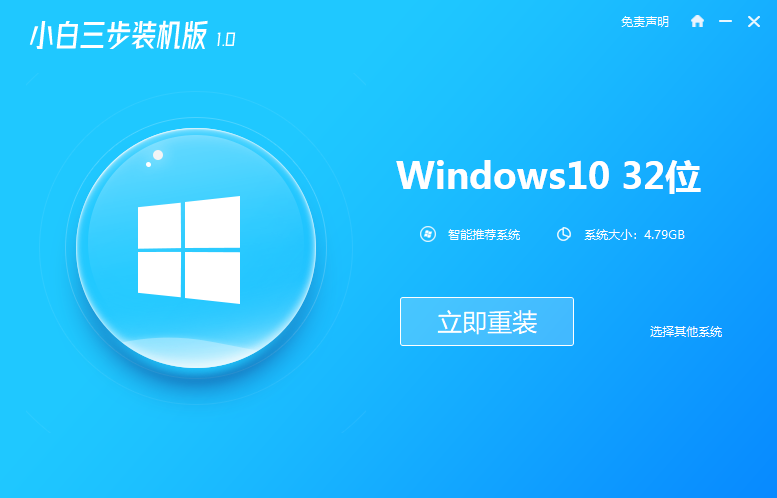
2、软件便会自动开始下载win10系统镜像等。
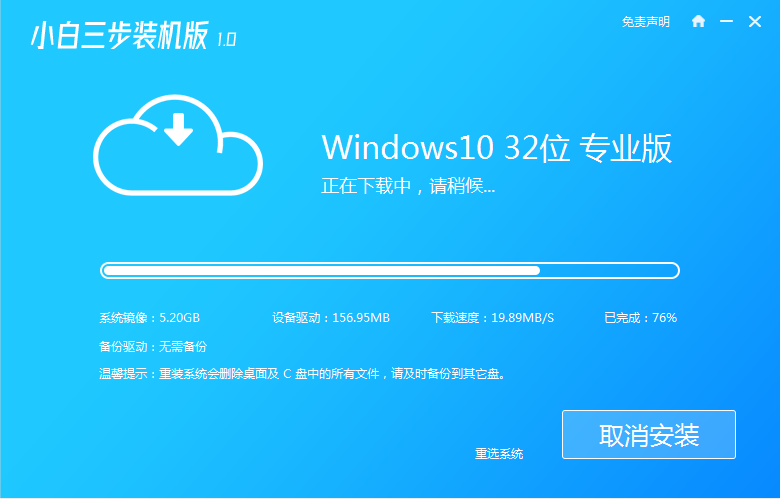
3、无需操作,等待软件开始自动安装部署系统。
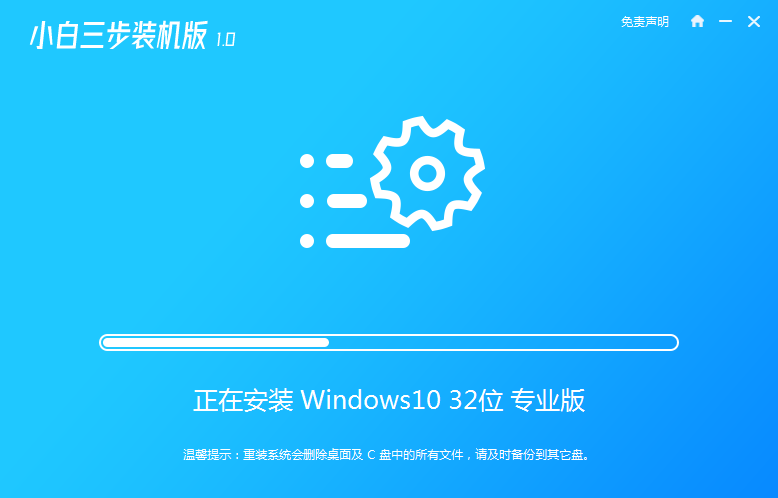
4、部署完成后,可以选择立即重启。
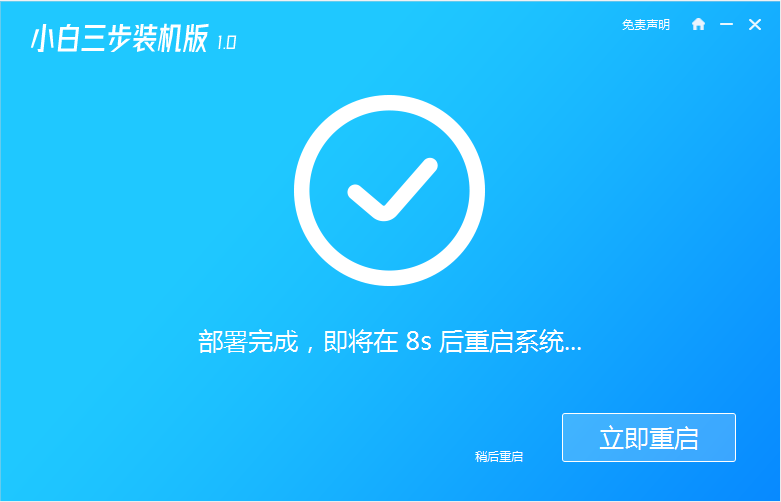
5、重启系统后,选择xiaobai-pe系统进入。
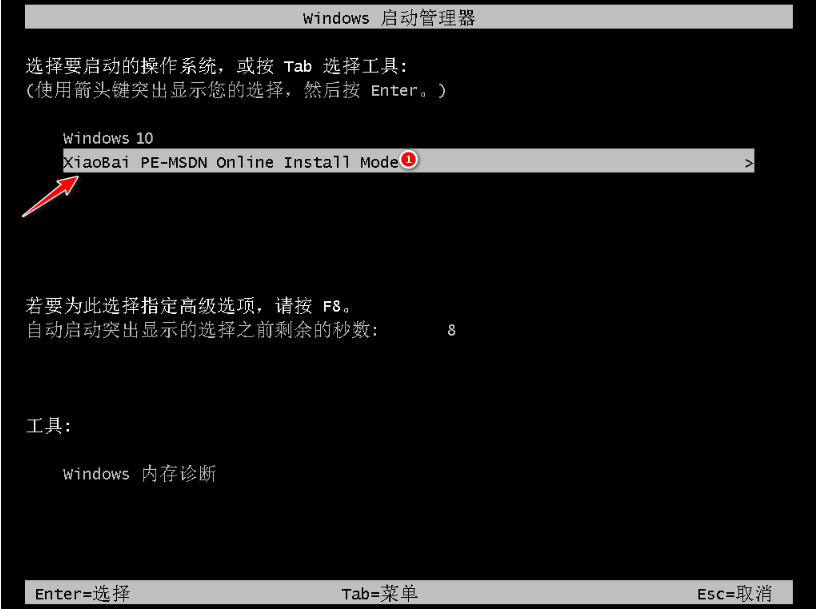
6、进入pe后,小白装机工具会自动进行win10系统安装。
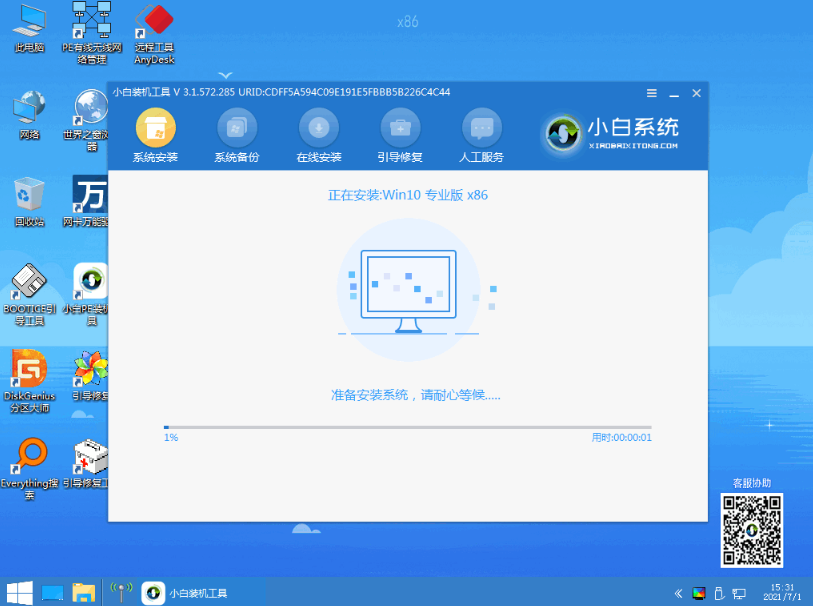
7、等待安装成功后立即重启,重启后等待安装完成进入系统即可。
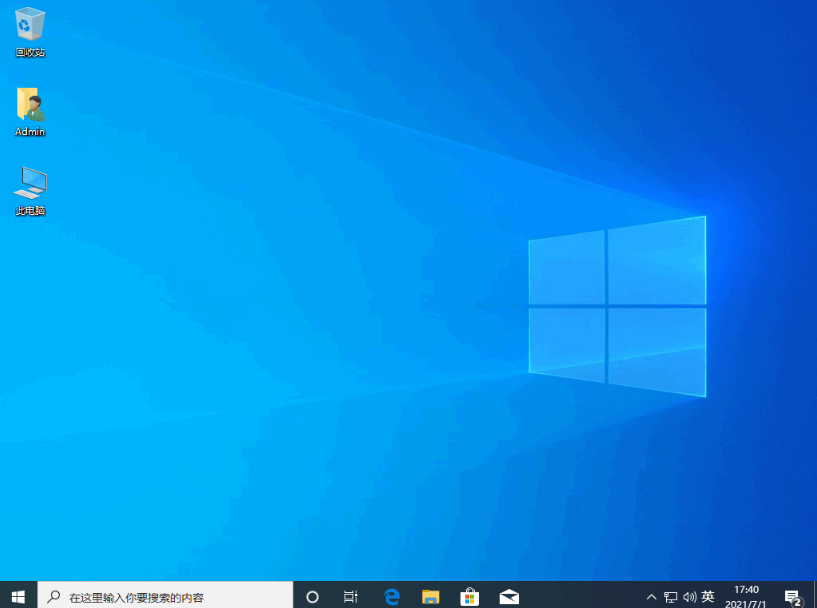
以上便是借助小白三步装机版工具在线一键下载安装win10系统教程,操作非常简单,有需要的小伙伴可以去下载工具使用哦。
以上是图文演示windows10下载安装教程的详细内容。更多信息请关注PHP中文网其他相关文章!




